电脑里win10系统是如何进行文件搜索的
发布时间:2017-09-06 浏览数:
相对于win7、win8系统,win10系统还是比较少人使用,很多人对win10系统的功能还不会用,特别是win10系统提供的搜索文件快捷方法,下面人人租机便为你整理了关于电脑里win10系统是如何进行文件搜索的,希望能帮助到大家。
我们先打开电脑桌面左下角“开始”按钮,这时可以看到开始菜单栏右侧有搜索框。
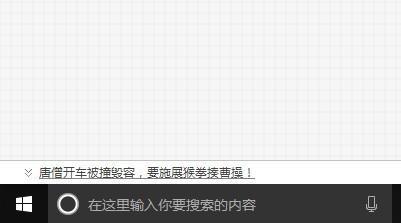
如果电脑操作者并未在开始菜单中找到搜索框,便可右键点击下方的任务栏弹出下拉菜单,在弹出的下拉菜单中找到搜索选项,只要将显示搜索框选项勾选出来,搜索框便能正常显示。
在搜索框中写入你想查找的内容,会弹出我的资料与网页两个选项,win10系统是支持网络与本地两种搜索方式的,我们勾选我的资料选择。
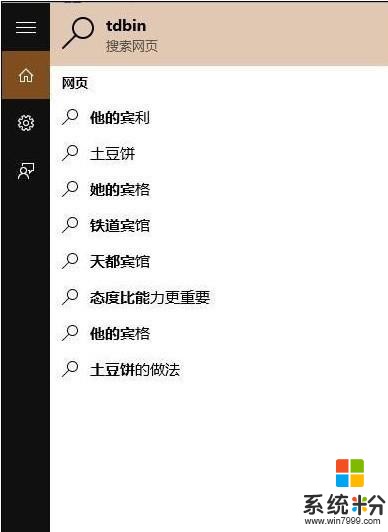
点击完我的资料,弹出找不到任何结果,不需要灰心,我们先找到文件资源管理选择。

点击进入,会来到我的电脑界面,电脑这个界面的电脑图标,便能搜索出整个电脑里的文件,在右侧的是输入窗口。
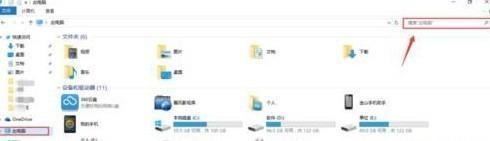
在右侧的输入窗口中写入你要查询的内容,电脑便会自动帮你查询你所寻内容。
关于租赁电脑里win10系统是如何进行文件搜索问题,我们就讲到这,想了解更多租赁电脑使用技巧,可上人人租机网查看。









